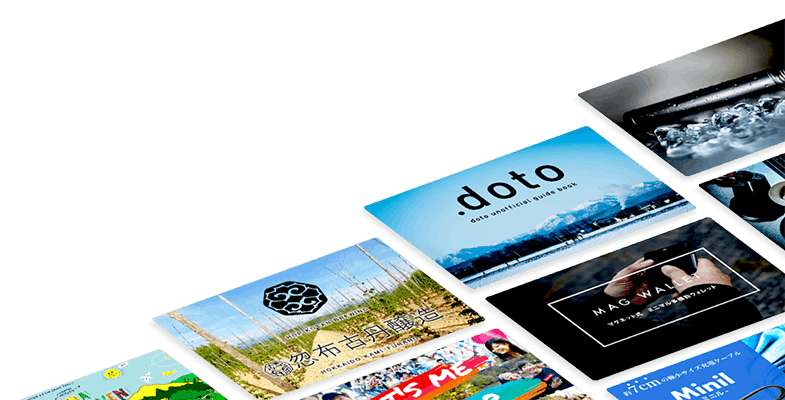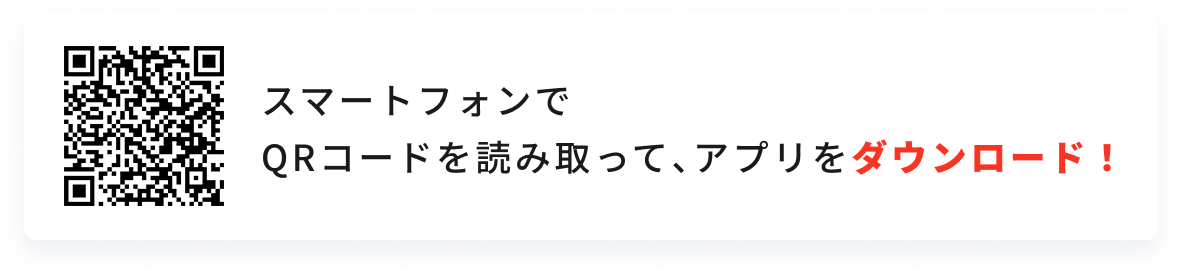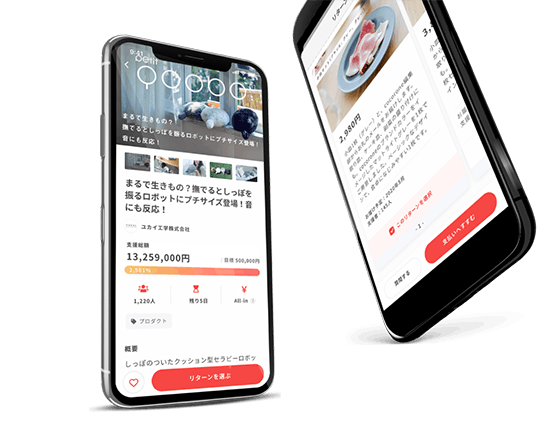皆様、こんばんは!Bright DIYチームです。
デジタルセキュリティの強化に欠かせないツール、PIN-Masterは、パスワード管理を非常に簡単で効率的にしてくれるデバイスです。今回 、PIN-Masterでのパスワード変更、検索、閲覧の具体的な方法について詳しくご紹介します。これを読めば、PIN-Masterを使いこなすためのスキルが身に付きますよ。
パスワードの変更
既に記録済みのパスワードを変更したい場合、次の手順で行います。
1. 対象パスワードの表示
・編集したいパスワードが表示されている状態にします。
2. 編集モードの選択
・「Edit」ボタンを押します。
・ 表示名とパスワードが順番に表示されるので、それぞれ編集します。
3. 変更の確定
・編集が完了したら「Enter」を押して確定します。
これでパスワードの変更が完了します。
パスワードの検索と閲覧
保存したパスワードを検索・閲覧する際は、以下の手順を参考にしてください。
1. ロック解除
・マスターパスワードを入力して、ロックを解除します。
2. パスワードの表示
・「◀」または「▶」ボタンを使って、登録したパスワードを表示します。
・または、検索機能を使用して必要なパスワードを探します。
検索機能の使い方
・アルファベット検索
・マスターコードでロックを解除した後、検索したい表示名の頭文字を入力します。
・対象のアルファベットに関連するデータが表示されるので、「◀」「▶」ボタンで選択します。
PIN-Masterは、パスワード管理をシンプルかつ効果的にサポートするデバイスです。パスワードの変更、検索、閲覧といった機能を使いこなすことで、セキュリティを維持しながら日々の操作をスムーズに行えます。デバイスの使い方をマスターし、デジタルライフの管理をさらに快適にしましょう。
以上、Bright DIYチームでした!
ご興味のある方はこの機会をお見逃しなく!
https://camp-fire.jp/projects/view/770022
Bright DIYチームは、当プロジェクトをもっと多くの方に知っていただきたいと考えております。
よかったら、SNSでのシェア・拡散をお願い致します。
#pinmaster #brightdiy
どうぞよろしくお願い致します。
Brightチーム